平时我们都会拍照,可能会出现模糊,那我们要怎么处理呢,如下面的照片。
第一步:我们先把素材拖进PS中

我们会发现美女的袖子模糊的看不清纹理了,还有手腕,书

第二步:我们先复制两个背景图层,快捷键ctrl+J

第三步:选中拷贝2,选中滤镜-其他-高反差保留,我们是要保留细节
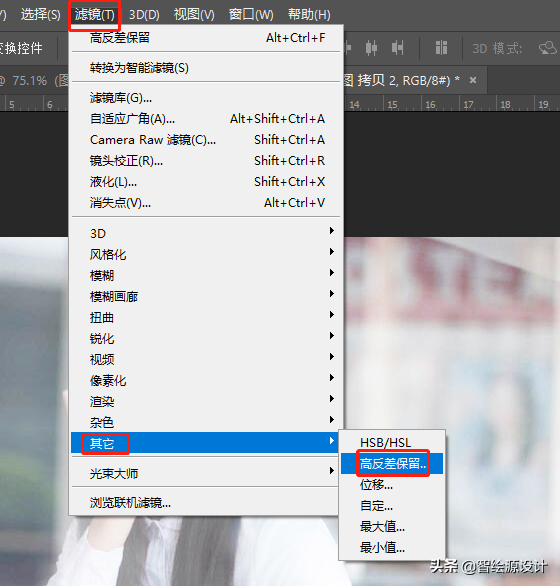
可以把半径调大一点,调到可以很清楚的看到细节纹理就可以了,点击确定
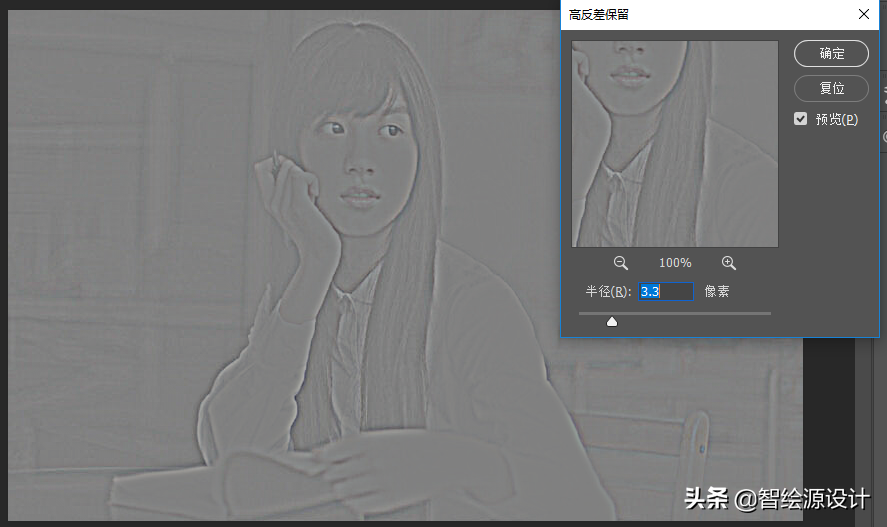
第四步:把拷贝2图层的混合模式改为强光,只显示细节
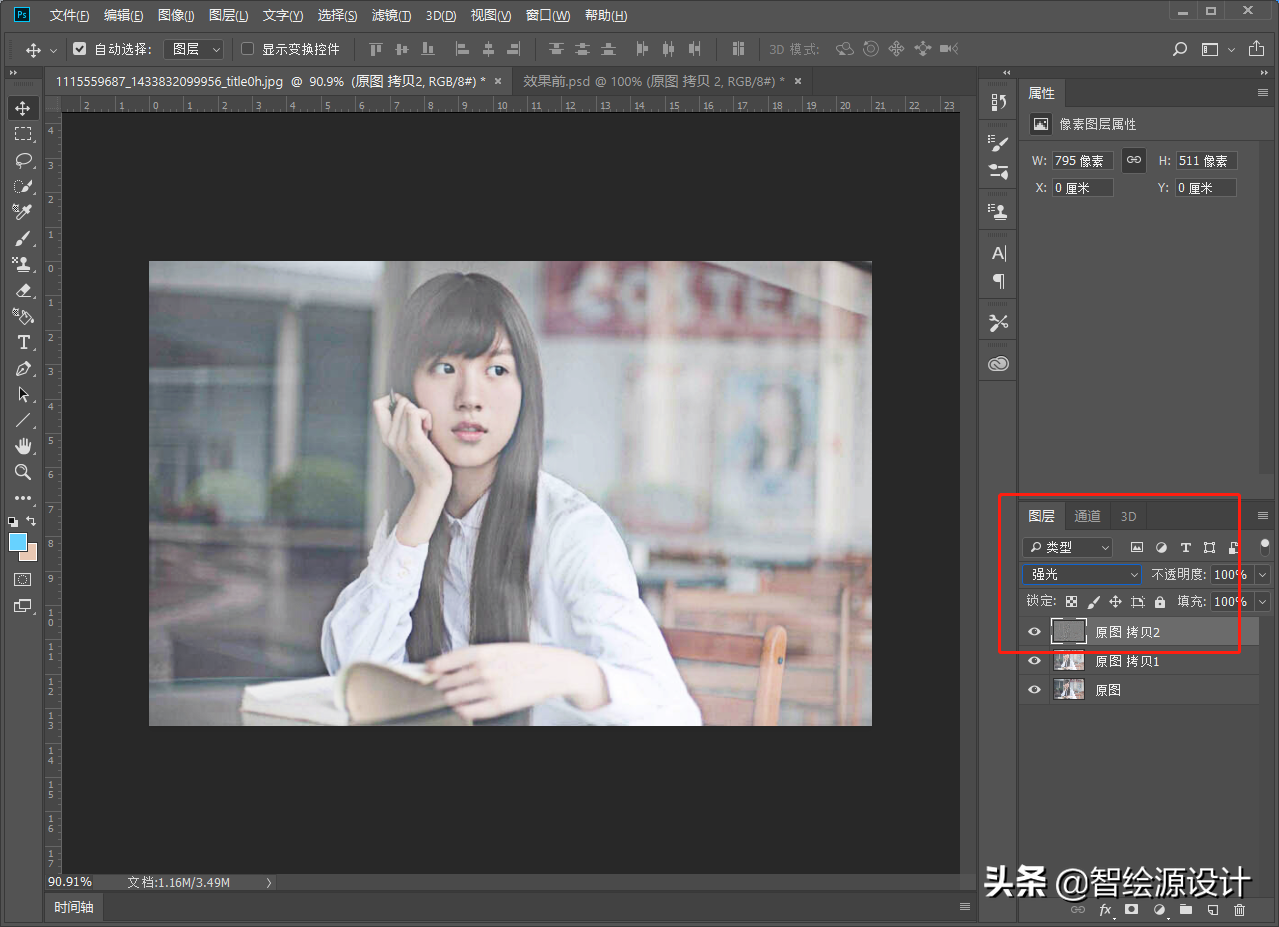
可以看到刚开始的手腕地方已经很明显了,清晰很多了。

平时我们都会拍照,可能会出现模糊,那我们要怎么处理呢,如下面的照片。
第一步:我们先把素材拖进PS中

我们会发现美女的袖子模糊的看不清纹理了,还有手腕,书

第二步:我们先复制两个背景图层,快捷键ctrl+J

第三步:选中拷贝2,选中滤镜-其他-高反差保留,我们是要保留细节
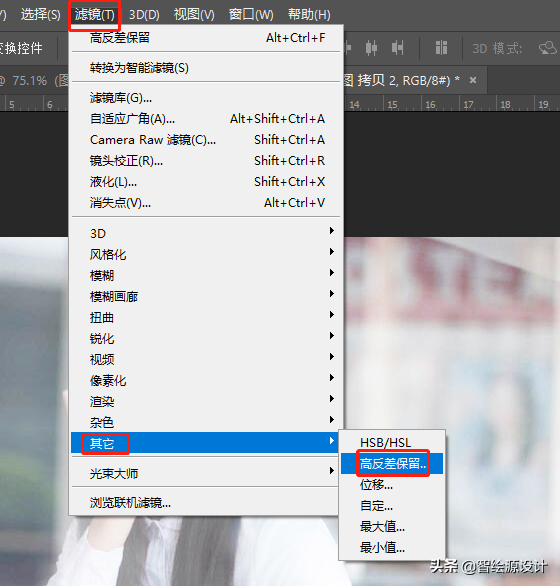
可以把半径调大一点,调到可以很清楚的看到细节纹理就可以了,点击确定
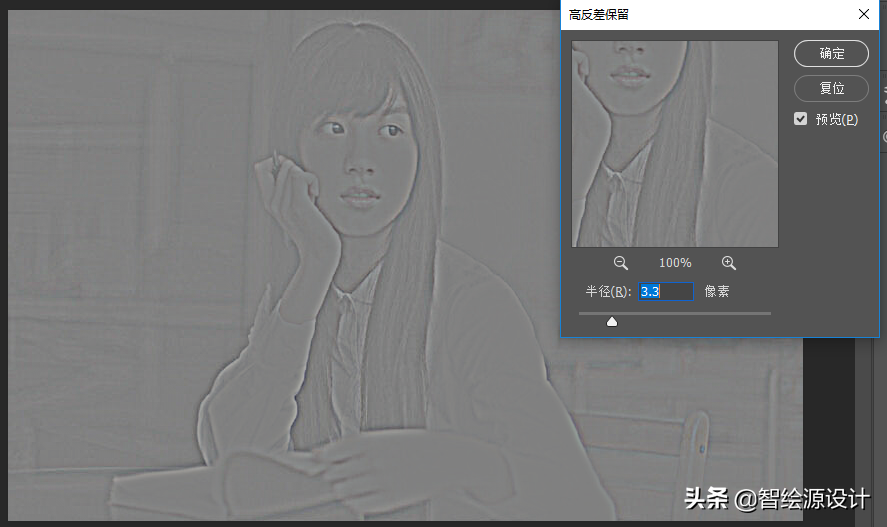
第四步:把拷贝2图层的混合模式改为强光,只显示细节
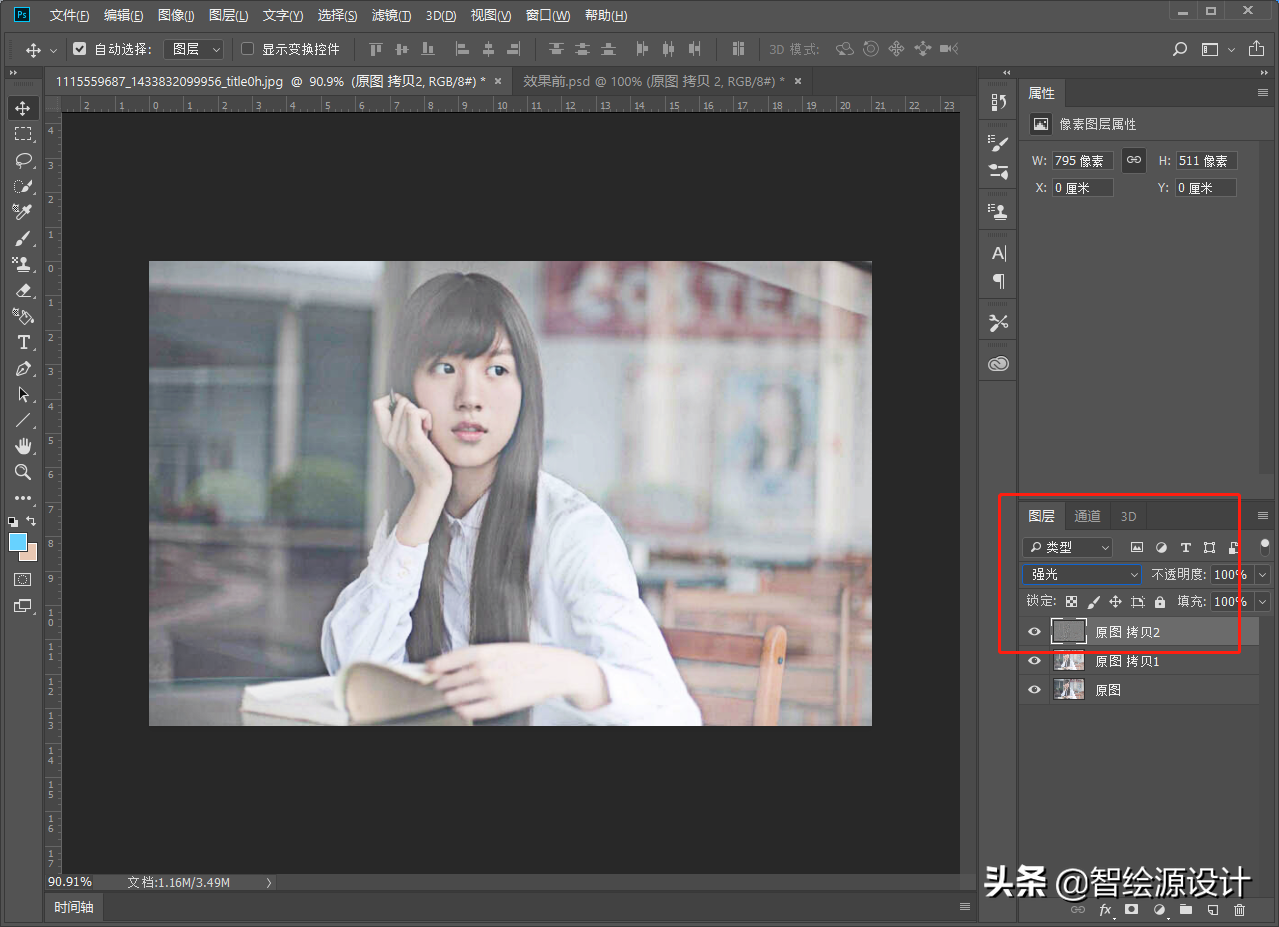
可以看到刚开始的手腕地方已经很明显了,清晰很多了。


 iOS
iOS Android
Android Windows
Windows macOS
macOS无论您需要做报告、记录数据、制定计划、还是做项目管理,这款应用程序都能满足您的需求,让您的工作更加高效、便捷!

 iOS
iOS Android
Android一款便捷高效的演示工具,它操作简单,功能强大,帮助您轻松创建视觉效果出色的演示文稿,是学习和工作中的得力助手。